색 대화 상자에서는 원하는 색을 미세하게 조정하여 선택할 수 있습니다. 표준 탭에 있는 색이 마음에 들지 않으면 사용자 지정 탭에서 원하는 색을 선택합니다. 새 색을 선택하면 새 색과 현재 색이 표시되는 상자에서 처음 시작한 색과 새로 선택한 색을 비교해 볼 수 있습니다.
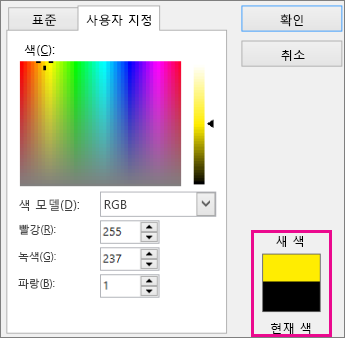
사용자 지정 탭에 있는 색 직사각형에서 선택 항목을 여기저기 끌어 보며 선택한 색이 변경되는 모습을 관찰합니다. 직사각형 위쪽 색은 (회색이 없는) 채도가 높은 색이고, 직사각형 아래쪽 색은 채도가 낮은 완전한 회색입니다.
색 모델을 RGB(빨강, 녹색, 파랑)에서 HSL(색상, 채도, 명도)로 바꾸면 보다 정확히 알 수 있습니다. 직사각형 위쪽의 색을 여기저기 선택해 보면 색상 값은 바뀌는 반면 채도 값은 최대값인 255로 그대로 유지되는 것을 볼 수 있습니다. 채도 값이 0인 색은 회색입니다.
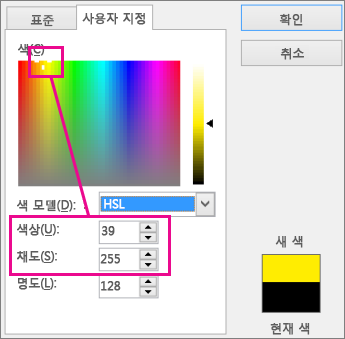
명도를 높이거나(흰색 추가) 낮추려면(검은색 추가) 오른쪽에 있는 명도 눈금에서 선택 항목을 위아래로 움직여 봅니다. 색이 밝아질수록 명도 값이 높아지는 것을 볼 수 있습니다. 명도가 255이면 흰색이 되고, 명도가 0이면 색상과 채도 설정과 관계없이 검은색이 됩니다.
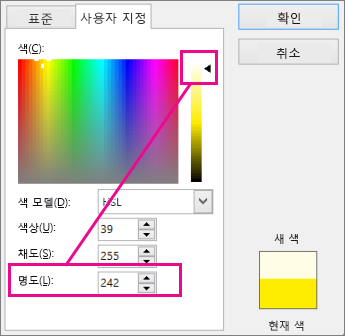
팁:
-
원하는 HSL 또는 RGB 값이 있으면 색상, 채도, 명도 상자 또는 빨강, 녹색, 파랑 상자에 입력합니다. 새 색/현재 색 상자에 지정한 색이 표시됩니다.
-
특정 팬톤 색을 찾고 계십니까? Pantone 웹 사이트에서 해당 색을 선택하면 색에 대한 RGB 값을 찾아 여기에 입력할 수 있습니다.










